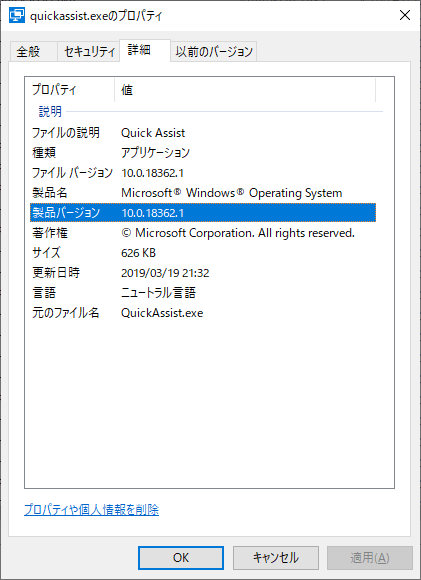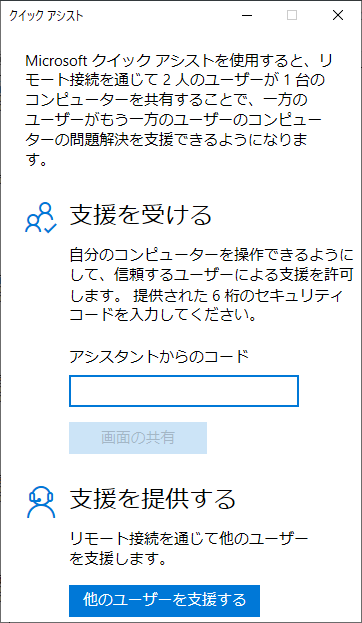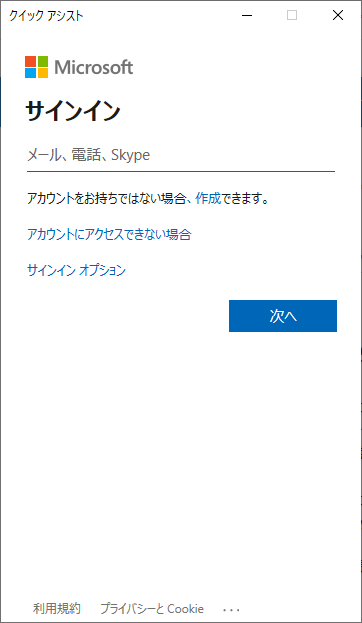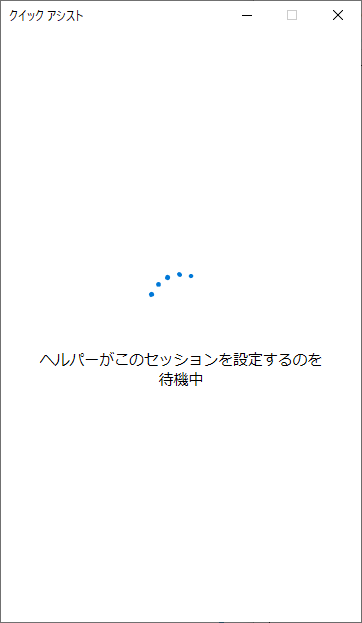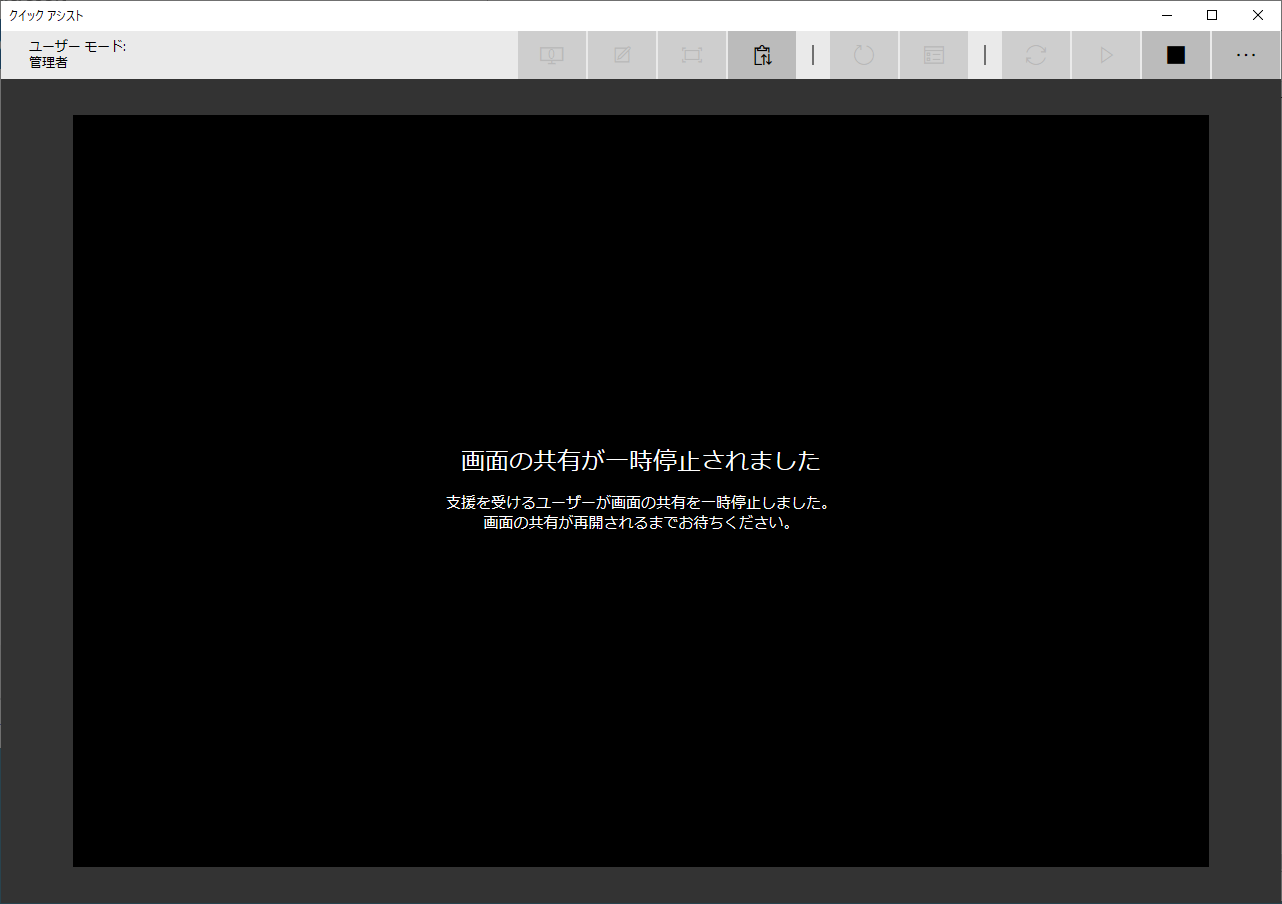クイック アシスト のスクリーンショット
<1> クイック アシスト - 起動中
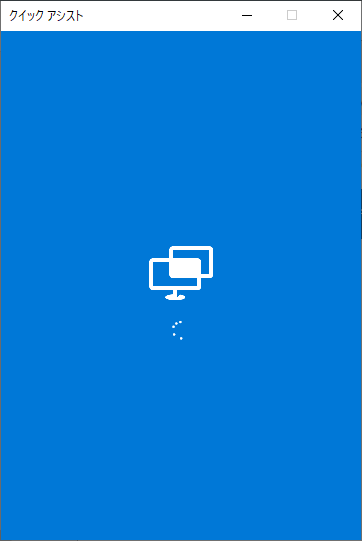
<2> クイック アシスト - 起動時画面
<3> Microsoft アカウントへサインイン
<4> 接続用のセキュリティ コードの表示
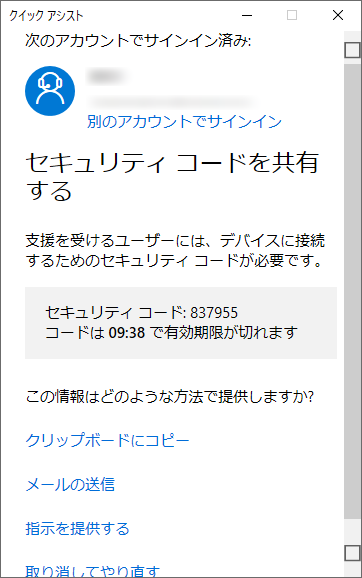
<5> 接続される側がセキュリティ コードを入力
<6> 接続する側の操作待ち
<7> 接続する側の共有オプションの選択
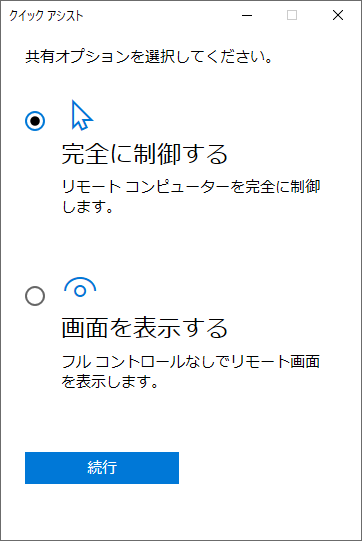
<8> 接続される側の許可待ち
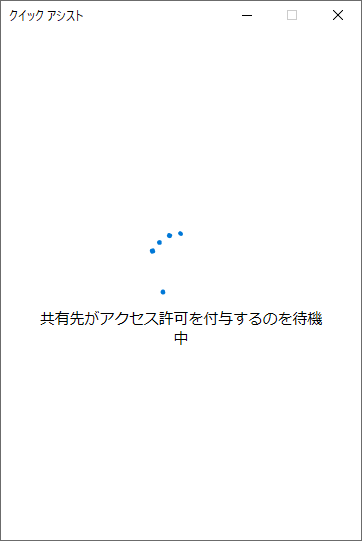
<9> 接続される側が接続を許可
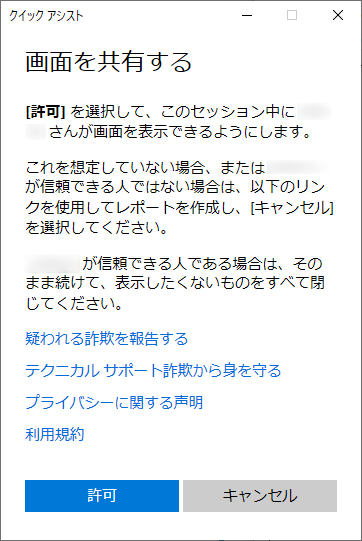
<10> 接続時(デュアルディスプレイ)
<11> 表示モニターを選択
<12> フリーハンドでのコメントの追加
<13> 表示サイズを原寸大に
<14> 接続の一時停止
<15> 接続の終了
<16> 接続される側のクイック アシスト画面
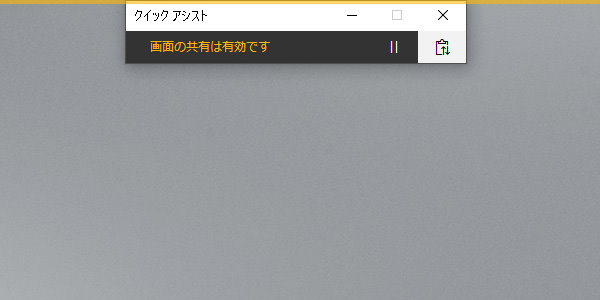
<17> 接続される側から一時停止
<18> 掲載しているスクリーンショットのバージョン情報